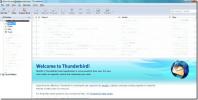Ställ in din datorskärm så att den bara vaknar från viloläge med en snabbtangent
De flesta datorskärmar som finns tillgängliga idag har ett sömn- eller strömhanteringsläge som sätter skärmen till ett lågt effektläge när den inte används eller efter användarens bedömning. Den här funktionen sparar inte bara elektricitet, utan kan också förlänga livslängden för den strömbrytare som finns på din bildskärmens frontpanel, eftersom att slå den flera gånger om dagen för att stänga av eller slå på den så småningom kan ha en negativ inverkan på dess funktionalitet. Men det finns en liten varning som gör sömnen nästan halvbakt. Många bakgrundsdatoraktiviteter eller processer, eller till och med en oavsiktlig tangenttryckning kan enkelt väcka din bildskärm. Därför, om du vanligtvis håller din bildskärm i viloläge och vill att den ska hålla sig så tills du manuellt väcker den, heter en praktisk liten app Super sömn kan ge en hjälpande hand.
Super Sleep's syfte är att låta din bildskärm ta en oavbruten tupplur även om någon trycker på en knapp på ditt tangentbord, eller applikationer och bakgrundsprocesser som annars skulle väcka din bildskärm är löpning. Det låser energisparläget och det enda sättet att väcka upp det är genom att trycka på en anpassad snabbtangentkombination. Med hjälp av snabbtangenter kan du både lägga skärmen i vila och väcka den.
Appens användargränssnitt består av en ikon i systemfältet, högerklicka som visar sammanhangsmenyn där du kan utföra alla typer av olika energirelaterade åtgärder. Du hittar också de ofta använda alternativen för avstängning, omstart och viloläge där, som alla är ganska självförklarande. För att skicka skärmen till viloläge klickar du bara på viloläge. När det läggs i viloläge på detta sätt kan ingen väcka bildskärmen utan att använda snabbtangentkombinationen, som är inställd på Ctrl + F10 som standard för wake och Ctrl + F9 för sleep.

Lyckligtvis kan båda de snabbtangenter som stöds enkelt anpassas från fönstret Inställningar. Du kan använda nästan alla typer av tangentkombinationer du väljer. Under testet bytte jag till exempel standardkombinationen med Ctrl + Shift + Alt + F9 och Ctrl + Shift + Alt + F10 för sömn- och väckningsoperationer, som båda fungerade som en charm.

Med sin enkla design, låga minnesavtryck och inga uppenbara inlärningskurvor är Super Sleep ett praktiskt Windows-program som fungerar precis som annonseras. Appen fungerar både 32-bitars och 64-bitarsvarianter av Windows XP, Windows Vista, Windows 7 och Windows 8.
Ladda ner Super Sleep
Sök
Nya Inlägg
Lös korrupt installation / avinstallation av problem med Windows Installer CleanUp Utility
Har det hänt dig att processen plötsligt misslyckades när du instal...
Lås och lösenordsskydda mediefiler med GreenForce Player
Även om vi har täckt massor av mediaspelare, kan vi inte vänta med ...
Hur man konfigurerar Mozilla Thunderbird i Windows 7
Mozilla Thunderbird är en av de snabbast växande stationära e-postk...